Windows11/10で新しいフォルダを作成できません
ユーザーから、新しいフォルダを作成できないという奇妙な問題が報告されています。 Windows 11/10では、右クリックのコンテキストメニューを使用します。これは、デスクトップと他のフォルダ内の両方に当てはまります。この問題に直面した場合は、読み進めてください。
Windows11/10で新しいフォルダを作成できません
Windows 11/10が右クリックのコンテキストメニューから新しいフォルダを作成できない場合は、次の提案を試してください。
- キーボードショートカットを使用する
- フォルダのアクセス許可を確認する
- エクスプローラーでフォルダービューをリセット
- 新しいコンテキストメニューがありませんか?
- コンテキストメニューにない新しいフォルダを作成する
- クリーンブート状態でのトラブルシューティング
- システムファイルチェッカーを実行する
- システムの復元を実行します。
詳細を見てみましょう。
この問題には2つの条件があります。 1つはデスクトップにフォルダを作成できないことであり、もう1つは既存のフォルダ内にフォルダを作成できない場合です。次の解決策を順番に試して、問題を解決してください。
1]キーボードショートカットを使用する
新しいフォルダを作成するためのキーボードショートカットは、 CTRL + SHIFT + Nです。 。新しいフォルダを作成するためにそれを試すことができます。それが機能する場合は、より複雑なソリューションで多くの時間を節約できます。それでも回避策であり、修正ではありません。
2]フォルダのアクセス許可を確認する
ユーザーにはデフォルトで新しいフォルダを作成する権限がありますが、フォルダの権限はウイルス、マルウェア、Windows Updateなどによって変更される可能性があります。このような場合、フォルダの権限を確認して次のように修正できます。
メインフォルダ内の任意の場所を右クリックして、メニューから[プロパティ]を選択します。
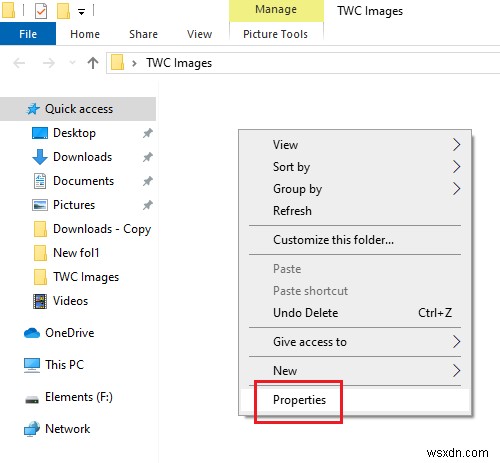
[セキュリティ]タブに移動し、システムにログオンしているユーザーを選択します。
[編集]をクリックします。
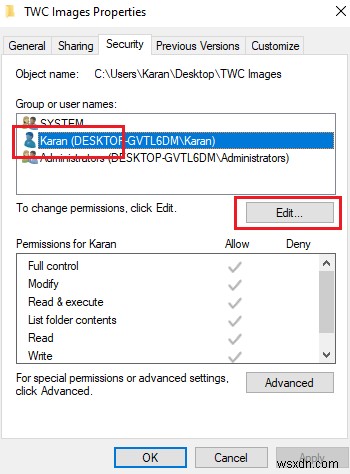
[権限]セクションの[許可]で、[フルコントロール]と[書き込み]のチェックボックスをオンにします。
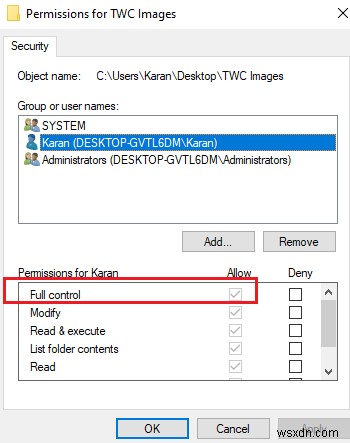
[適用]をクリックして設定を保存します。
問題が解決するかどうかを確認してください。
許可の欠如は、議論の問題の主な原因です。それらを追加すると、ほとんどの場合、問題が解決するはずです。
アクセス許可を追加しても問題が解決しない場合、またはデスクトップでもこの問題が発生している場合は、次の解決策を順番に試してください。
3]エクスプローラーでフォルダービューをリセット
既定では、ファイルエクスプローラーは、ユーザーがサブフォルダーを作成できるように設定されています。何らかの理由(ウイルス、マルウェア、Windows Updateなど)で設定が変更された場合は、ファイルエクスプローラーまたはレジストリエディターを使用して、フォルダービューをデフォルトにリセットできます。
4]新しいコンテキストメニューがありませんか?
新しいフォルダを作成しようとしているときに、親フォルダ内を右クリックして、新規を選択します。 コンテキストメニュー。この新しいコンテキストメニューは、多くのシステムで欠落している可能性があります。この投稿は、[新しいコンテキスト]メニュー項目がない場合にデフォルトに戻すのに役立ちます。
5]コンテキストメニューにない新しいフォルダを作成する
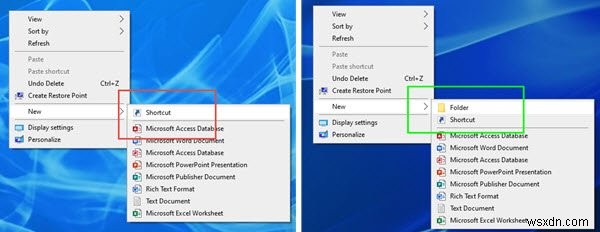
Windows 10のコンテキストメニューに[新規]>[フォルダー]項目がない場合は、レジストリエディターを開き、次のキーに移動します。
Computer\HKEY_CLASSES_ROOT\Folder
次に右側で、デフォルトの値を確認します フォルダに設定されています 。
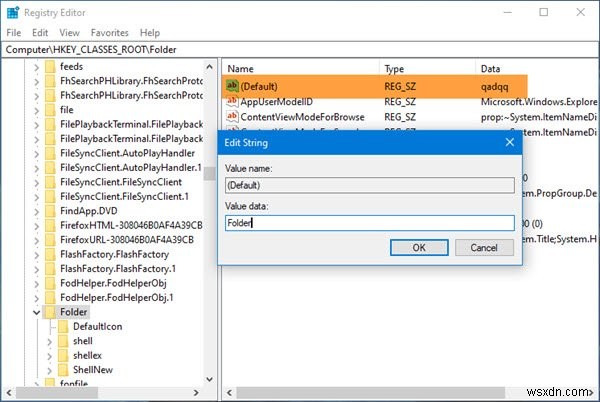
そうでない場合は、[デフォルト]をダブルクリックして、値を[フォルダ]に変更します。
このヒントをありがとう、バブルウィジェット 。
6]クリーンブート状態でのトラブルシューティング
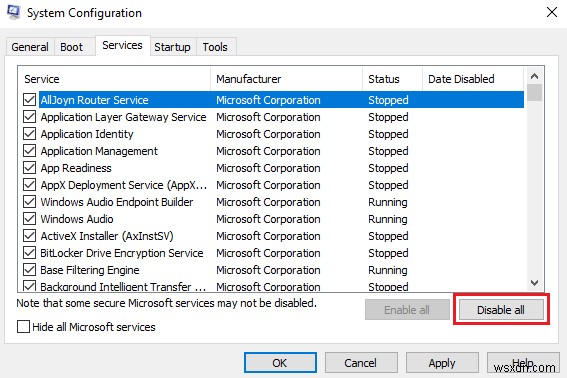
サードパーティのプログラムが新しいフォルダの作成を妨げている場合は、システムをクリーンブート状態で再起動することで原因を特定できます。この状態では、システムは起動しますが、起動時にサードパーティのプログラムが自動的に起動することはありません。したがって、サードパーティのプログラムが問題の原因であるかどうかを確認できます。
そうでない場合は、デフォルトのスタートアッププログラムを確認して、面倒なプログラムを無効にすることができます。
7]システムファイルチェッカーを実行する
議論中の問題は予想外ですが、一般的な問題です。このような問題の背後にある理由の1つは、システムファイルが破損しているか欠落している可能性があります。 SFCスキャンは、破損または欠落しているファイルをチェックし、必要に応じてそれらを置き換えるのに役立ちます。
8]システムの復元を実行する
他のすべてが失敗した場合、システムが正常に機能しているかどうかがわかっているときに、システムを以前のシステムの復元ポイントに復元しようとすることができます。システムへの最近の変更が問題を引き起こした可能性があり、システムの復元がこの問題を修正する可能性があります。システムの復元は、以前に復元ポイントを作成した場合にのみ機能することに注意してください。したがって、時々復元ポイントを作成することをお勧めします。
お役に立てば幸いです!
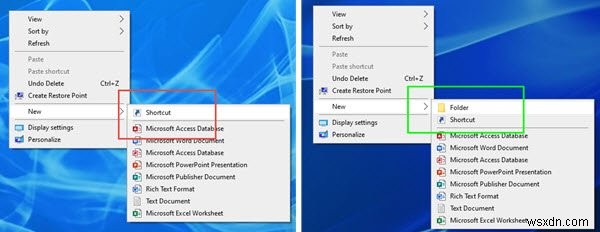
-
Windows11/10で空白のフォルダ名を作成する方法
今日は、Windowsで空白のフォルダ名を作成する方法を見ていきます。以前、WindowsVistaとWindows7でこのトリックを使用しましたが、現在はWindows 11/10/8.1でも機能します。 WindowsXP以前で動作したかどうかは覚えていません。 Windows11/10で空白のフォルダ名を作成する このトリックを使用すると、名前のないフォルダーを表示できます。ただし、注意点が1つあります。コンピューターにはテンキーが必要です。ご存じない方もいらっしゃると思いますが、テンキーまたはテンキーは右側のキーボードのセクションで、通常は17個のキーが含まれています。 0〜9
-
Windows11/10のCookieフォルダの場所
Windows 11/10/8/7のCookieはどこにありますか? Cookiesフォルダの場所はどこですか? Windows Vista以降、状況は少し変わりました。スタートメニューに「Cookie」と入力すると、可能性があります C:\ Users \ \ Cookiesに移動します フォルダ。それをクリックしようとすると、おそらく、アクセスが拒否されましたが表示されます。 箱。ただし、このパスは一種のポインタにすぎません。 Windows 11/10のCookieはどこにありますか? Windows11/10/8/7のCookieフォルダの場所 OK。 Windows
